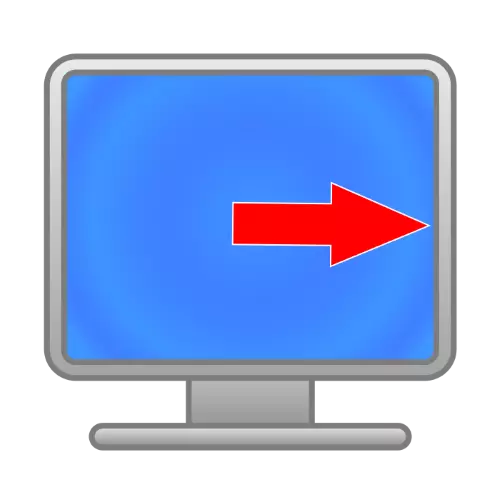
Metóda 1: Nastavenie frekvencie aktualizácie a povolenia
Najčastejšie zvažované zlyhanie je pozorované s nesprávnym nastavením parametrov aktualizácie obrazovky. Faktom je, že niektoré modely monitorov sú určené na prácu s určitým rozlíšením a frekvenciou, čo je dôvod, prečo je obraz posunutý na stranu. Na vyriešenie tohto problému by sa mali nainštalovať maximálne dostupné hodnoty, to sa vykonáva nasledovne:
- Na "Desktop", prejdite myšou cez voľné miesto, kliknite pravým tlačidlom myši (PCM) a použite položku Nastavenia obrazovky.
- V ponuke Nastavenia kliknite na odkaz "Rozšírené parametre displeja".
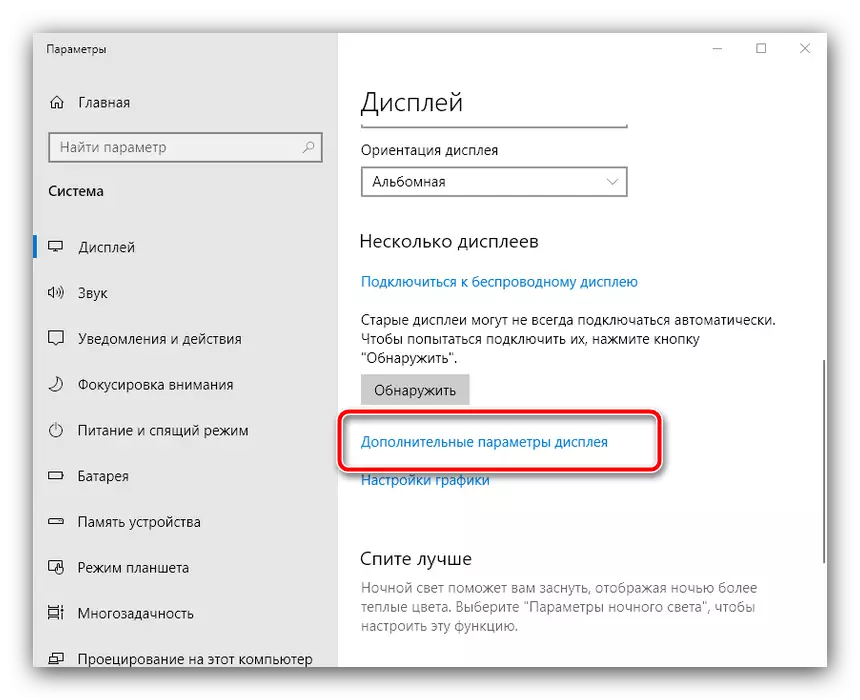
Tu vyberte "Vlastnosti videa adaptéra pre displej 1".
- Prejdite na kartu "Monitor" a tam v rozbaľovacej ponuke "Aktualizácia obrazovky Frekvencia" vyberte najväčšiu hodnotu z dostupného, potom kliknite na tlačidlo "Apply" a "OK".
- Roll všetky okná (môžete rýchlo urobiť pomocou kombinácie tlačidiel WIN + D) a skontrolujte stav obrazu. Ak sa nič nezmenilo, vráťte sa do menu "Display" a použite obrazovku "Rozlíšenie obrazovky", kde nainštalujete aj najprístupnejšie a kliknite na tlačidlo "OK".
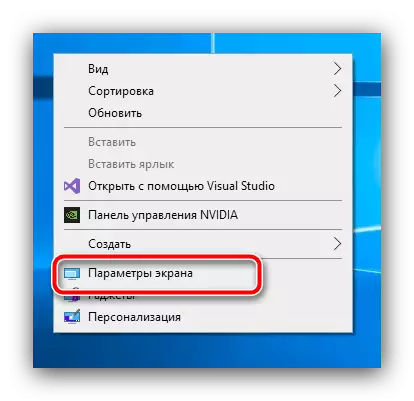
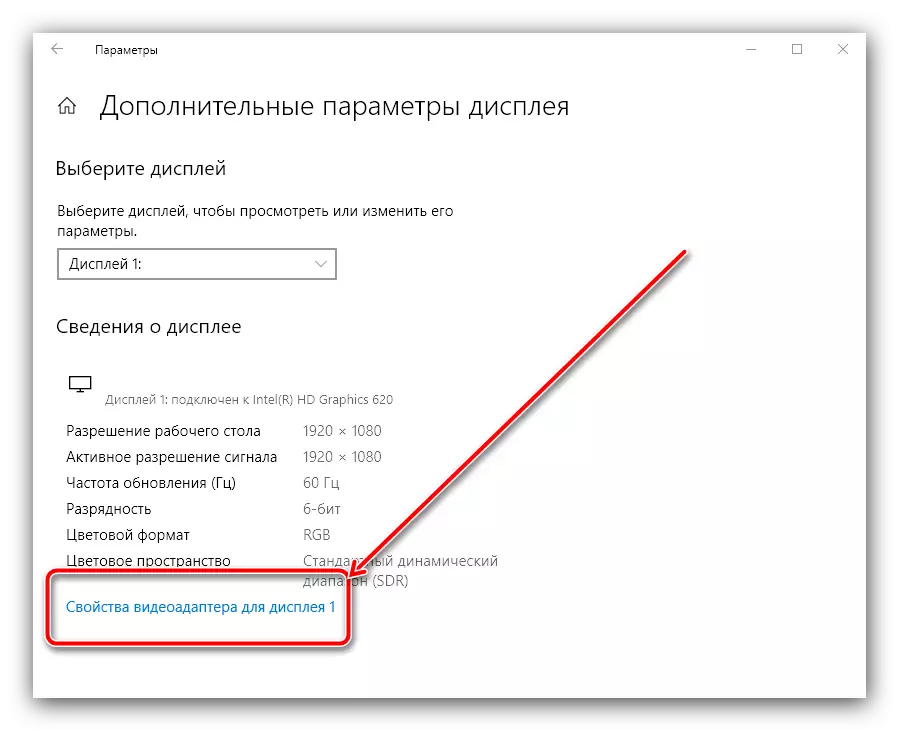
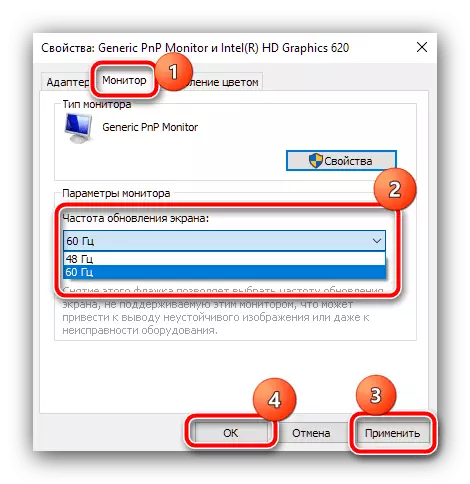
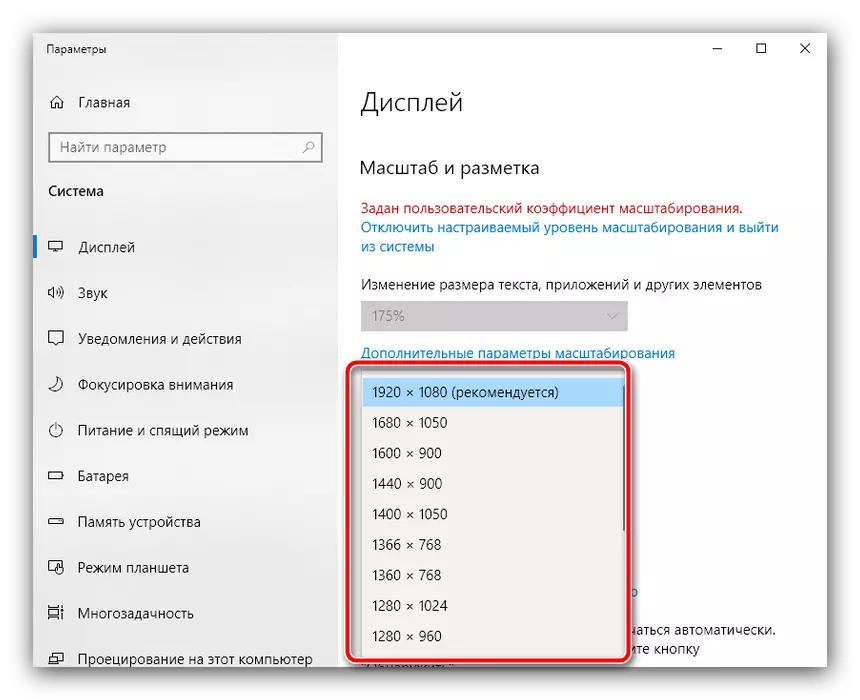
Po týchto manipuláciách by všetko malo prísť do normálu.
Metóda 2: Preinštalujte ovládače
Ak ste pri vykonávaní predchádzajúcej metódy, ste sa stretli s ťažkosťami alebo nepriniesli požadovaný výsledok, prípad môže byť v obsolekovej grafickej karte alebo monitorovanie softvéru. Ten je obzvlášť pravdivý, ak používate pokročilý profesionálny alebo herný model, pretože existuje mnoho možností ich schopností len s príslušným softvérom. Už sme považovali za princípy inštalácie nových verzií ovládačov pre oba typy zariadení, takže odkazy ďalej použite ďalej pre podrobné pokyny.
Čítaj viac:
Preinštalujte ovládače pre grafickú kartu
Príklad Inštalácia ovládačov pre monitor
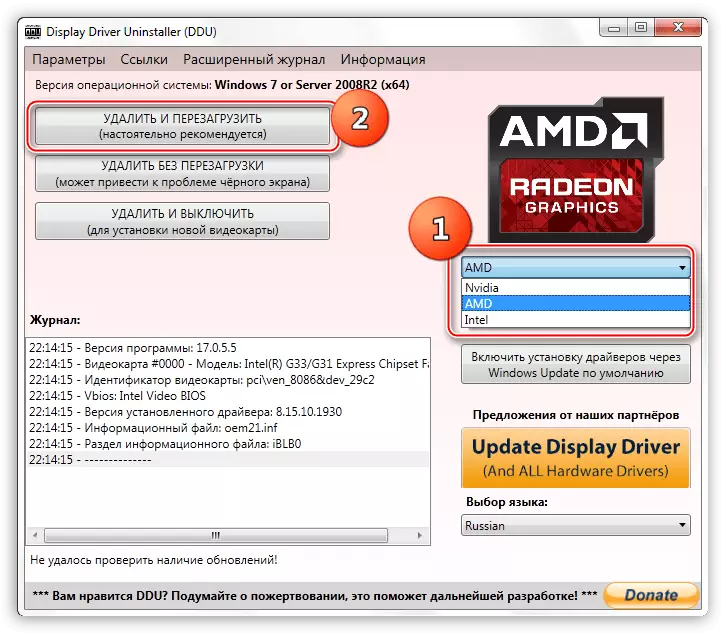
Metóda 3: Vstavané nastavenia monitora
Príčina problému môže byť zranený v nesprávnych nastaveniach monitora, ak má vlastné menu.
- Zavolajte nastavenia stlačením špeciálneho tlačidla na kryte zariadenia.
- Po zobrazení ponuky sa zobrazí na obrazovke, pozrite sa na body s názvami "Nastavenie polohy", "poloha" a podobné v zmysle, potom pomocou ovládacích prvkov, nastavte požadovanú polohu.
- V niektorých modeloch existuje prostriedok na automatickú konfiguráciu - najčastejšie sa nazýva "AUTO-Nastavenie" alebo podobné, využite ho.
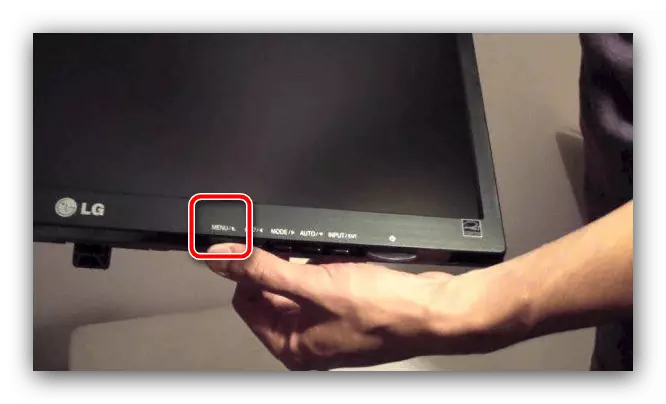
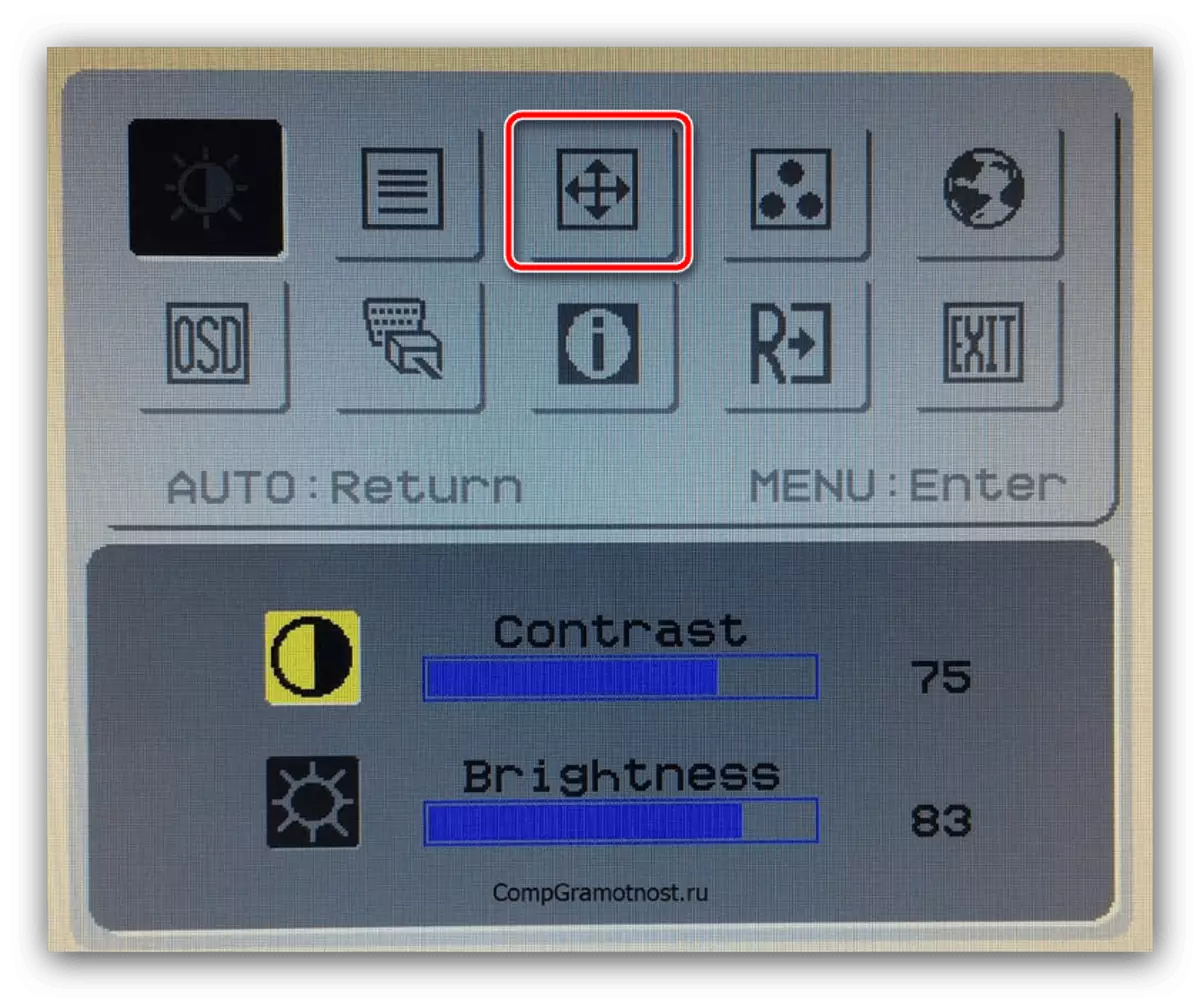
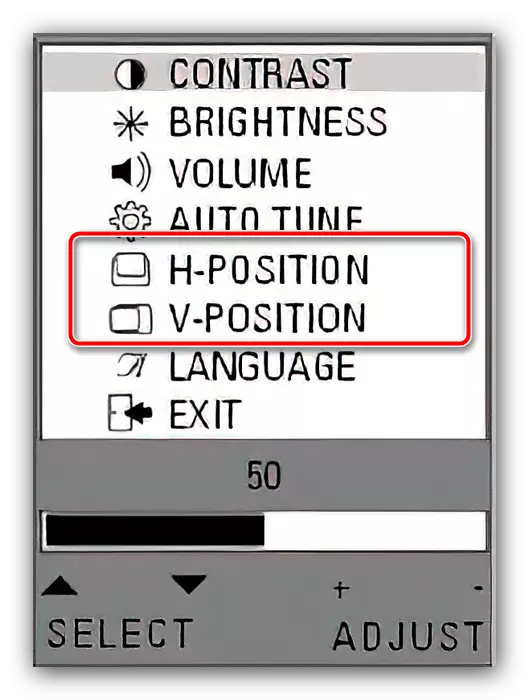
Tieto opatrenia by mali viesť k pozitívnemu výsledku.
